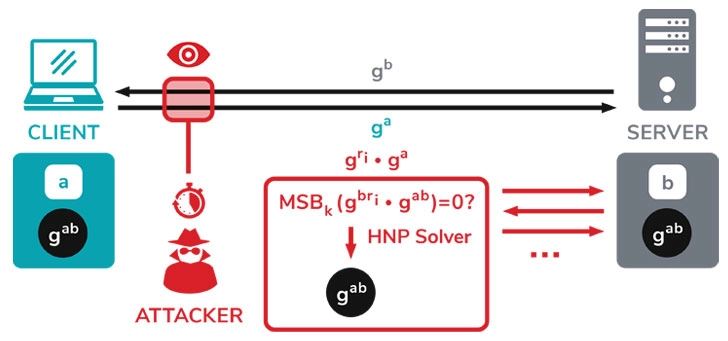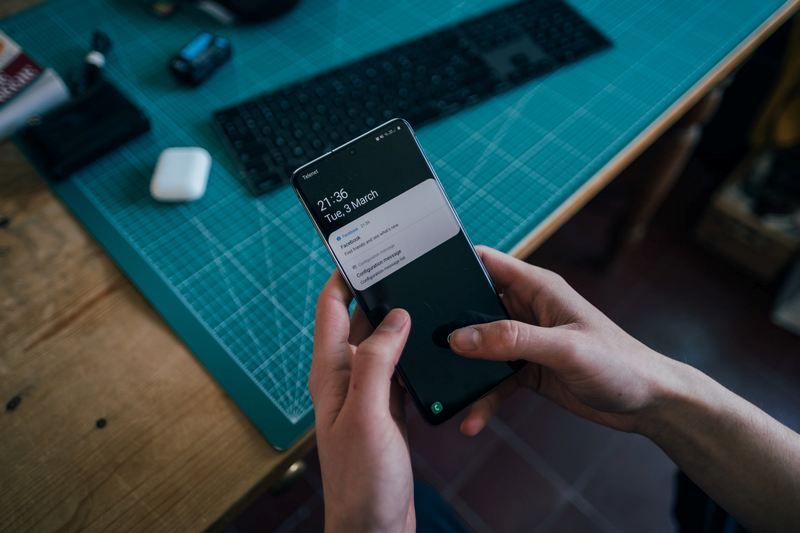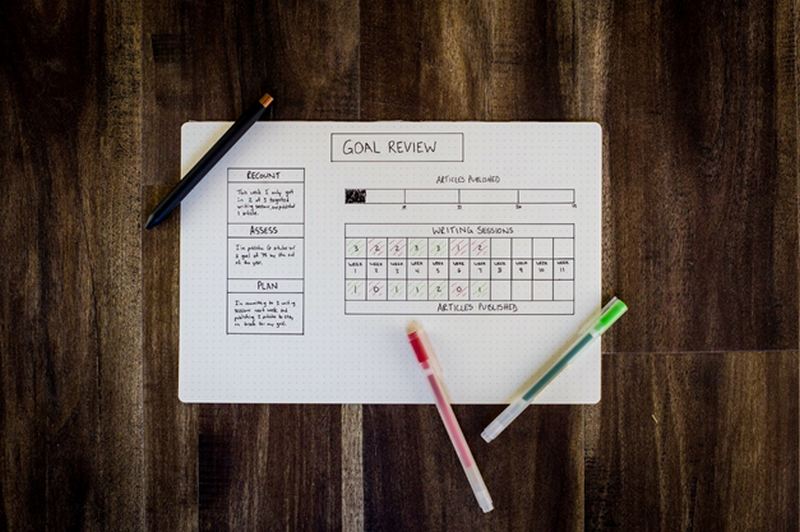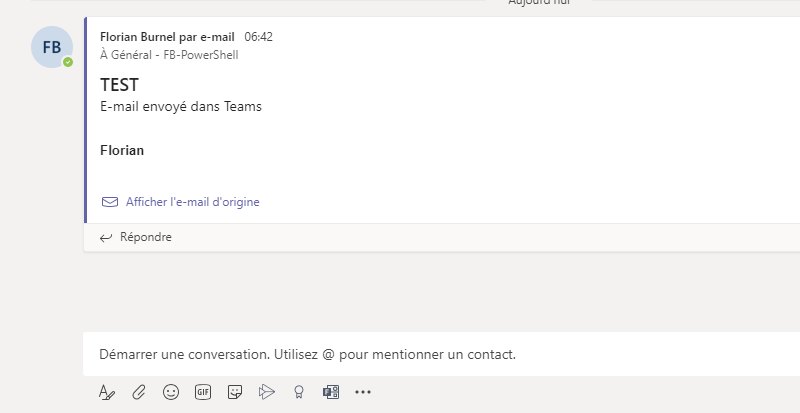Au moment où vous lisez ce texte, votre environnement est certainement saturé de stimuli qui réclament votre attention. Il y a d'ailleurs de fortes chances qu'avant de finir la lecture de cet article, vous soyez pris d'assaut par des notifications, des appels ou tous autres déclencheurs externes censés vous être utiles. Notre rapport à la technologie est très dépendant des notifications et divers autres mécanismes qui permettent de le rendre interactif. Toutefois, ces mêmes mécanismes sont désormais l'un des premiers obstacles à une réelle concentration et une productivité supérieure.
De nos jours, on chercher tous à « stay focused », à rester concentrés sur l’essentiel malgré les distractions. Fort heureusement, il existe des solutions simples pour booster son attention et optimiser son temps de travail. Rester concentrer lorsque l'on travaille au service informatique, ce n'est pas simple : il y a souvent des utilisateurs qui appellent ou qui viennent directement au bureau, ce qui nécessite d'être capable de jongler intellectuellement entre plusieurs tâches mais est-ce réellement efficace ? Il est peut être temps de revoir ses habitudes de manière générale que ce soit d'un point de vue professionnel ou personnel. Voici quelques pistes pour s'améliorer.
Changer son rapport à la technologie
L'un des plus gros points de vente des smartphones à leur début, est qu'ils transformaient la technologie en une discussion interactive. On nous promettait alors des smartphones capables de nous informer dès l'instant où un événement se produisait. On n'imaginait pas une seconde qu'on deviendrait victimes de cette interactivité constante. Dans les pires cas de figure, on en arrive presque à développer des réflexes pavloviens vis-à-vis de nos mobiles.
Ces mêmes techniques peaufinées sur les mobiles se sont invitées sur ordinateur. Les réseaux sociaux encouragent encore et toujours à autoriser les notifications. Les systèmes d'exploitation promettent une expérience interconnectée qui vous suit de votre mobile à votre station de travail, de votre montre connectée à votre tablette.
La première solution pour se défaire de ces chaînes technologiques, c'est de changer son rapport à la technologie. Pour ce faire, on cherchera à identifier les sources de distraction et leurs déclencheurs, on fera le bilan de nos propres habitudes productives et contre-productives ; et enfin, on apprendra à dompter son temps en se fixant des objectifs réalisables.
Comment identifier les déclencheurs de distractions ?
L'une des distractions les plus courantes aujourd'hui, ce sont les réseaux sociaux. Et leurs déclencheurs sont les notifications intempestives. Ce ne sont toutefois pas les seules distractions. Chaque personne a une propension à se tourner vers les sites et les contenus qui lui apportent satisfaction lorsqu'ils sont tentés de procrastiner. Il faudra donc faire preuve de rigueur et d'honnêteté personnelle pour dresser la liste de tous les sites qui répondent à ces critères.
Une fois que ces éléments ont été identifiés, il faudra combattre activement leurs notifications. Les méthodes varient selon les cas de figure. Pour certains, la solution idéale consiste à paramétrer depuis les profils sociaux. Pour d'autres, il s'agira d'utiliser le mode "Ne Pas Déranger" de son mobile ou d'éliminer les notifications de ces plateformes.
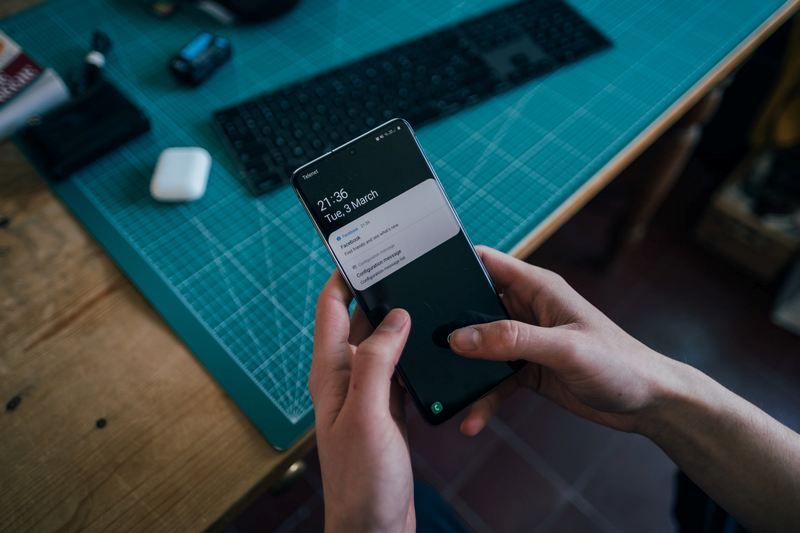
Cette solution a beau être efficace, elle est loin d'être parfaite. En effet, pour certains, la boîte email peut être un véritable piège à productivité. Une notification banale peut les lancer sur une piste glissante dont ils ne parviennent pas à sortir. Si c'est votre cas, éliminer les notifications de la boîte email peut être contre-productif. D'autant plus que c'est un outil de travail précieux !
Dans ce contexte, il est possible de renverser les rôles et de mettre la technologie à votre service. Pour rester concentré, on peut faire usage de services spécialisés qui gèrent les notifications, bloquent l'accès à des sites distrayants et quantifient efficacement votre productivité. Un moyen de mieux comprendre vos propres processus cognitifs, et d'améliorer votre concentration sur la durée.
Comment dompter son temps ?
Lorsqu'il s'agit du temps dont on dispose, une bonne pratique universelle est de décortiquer efficacement ses objectifs. Chaque objectif global doit pouvoir être scindé en tâches bien plus petites et réalisables dans des délais spécifiques.
En procédant à cette subdivision concrète des objectifs en tâches, on parvient à dégager son esprit de considérations trop grandes. Plutôt que d'être pris d'assaut par des pensées parasites en rapport avec les objectifs à moyen et long terme, on peut se consacrer pleinement à la réalisation des tâches quotidiennes.
C'est une stratégie qui a fait ses preuves et qui est prisée par les travailleurs les plus productifs dans tous les domaines. Peu importe que ce soit dans le monde de l'entrepreneuriat, dans les domaines créatifs ou même scientifiques. Qui plus est, c'est une astuce pratique pour se motiver à travailler, lorsque les missions à long terme sont trop intimidantes.
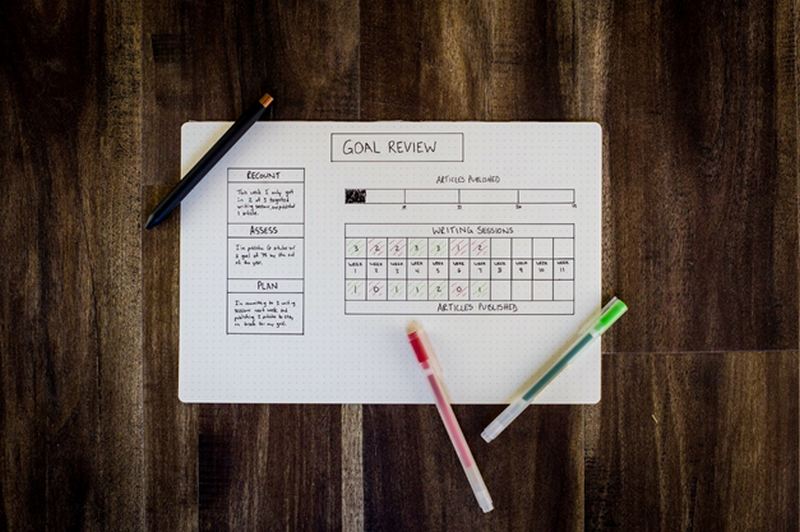
Identifier les bonnes habitudes et les renforcer
Optimiser sa productivité ne peut se faire tant qu’on n’a pas une bonne compréhension de ses propres atouts. Tandis que certains sont plus productifs lors des premières heures, d'autres ont des pics de productivité moins réguliers. Tandis que certains peuvent apporter leur attention complète à une tâche pendant de longues heures, d'autres ont besoin de faire des pauses fréquentes pour rester investis dans leur travail. Il est impératif d'identifier votre profil spécifique afin d'en tirer le maximum.
Selon vos atouts, vous pourrez alors développer des routines qui mettent l'accent sur les bonnes habitudes, tout en éliminant au maximum celles qui vous nuisent. Concrètement, il peut s'agir de vous coucher plus tôt et de vous lever encore plus tôt, si votre pic de productivité a lieu dans la matinée. Il peut être question d'adopter une hygiène de travail plus saine, en alternant les tâches lourdes et moins fatigantes pour se ménager.
The post Comment rester concentré ? Entraînez votre cerveau et améliorez votre concentration first appeared on IT-Connect.